Chromebook อาจพิมพ์ไม่สำเร็จในบางครั้ง เมื่อเกิดกรณีนี้ขึ้น คุณอาจได้รับข้อความแสดงข้อผิดพลาดแจ้งว่าคอมพิวเตอร์ของคุณไม่สามารถตั้งค่าเครื่องพิมพ์ได้ สิ่งที่น่าประหลาดใจยิ่งกว่านั้นก็คือข้อผิดพลาดนี้เกิดขึ้นกะทันหันและเครื่องพิมพ์ของคุณทำงานได้อย่างราบรื่นจนถึงจุดนั้น มาดูกันว่าคุณจะแก้ไขปัญหานี้และคืนค่าฟังก์ชันการทำงานของเครื่องพิมพ์ได้อย่างไร
วิธีแก้ไข “ข้อผิดพลาดในการตั้งค่าเครื่องพิมพ์” บน Chromebook
โดยทั่วไป Chromebook จะแสดงข้อผิดพลาดนี้ในการเชื่อมต่อกับเครื่องพิมพ์ HP ด้วยเหตุผลดังกล่าว วิธีการแก้ไขปัญหาด้านล่างจึงอ้างอิงถึงเครื่องพิมพ์ HP เป็นหลัก
รับแอป HP Print สำหรับ Chrome
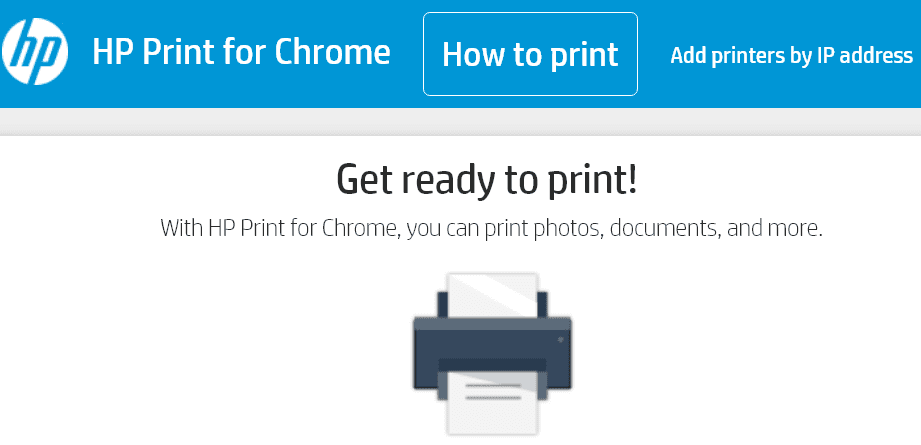
หากคุณได้รับข้อผิดพลาดนี้ขณะพยายามพิมพ์จากเบราว์เซอร์ Chrome ให้ติดตั้ง แอพ HP Print สำหรับ Chrome. ติดตั้งส่วนขยายนี้บนเบราว์เซอร์ของคุณและตรวจสอบว่าคุณสามารถพิมพ์ได้หรือไม่
เมื่อติดตั้งส่วนขยายแล้ว คุณสามารถพิมพ์ไฟล์จาก Gmail, Google เอกสาร และบริการออนไลน์อื่นๆ ได้อย่างรวดเร็ว
- เปิดเบราว์เซอร์ Chrome แล้วเปิดอีเมลหรือเอกสารที่คุณต้องการพิมพ์
- จากนั้นคลิกที่ พิมพ์ ไอคอน.
- ภายใต้ ปลายทาง, เลือก เปลี่ยนปุ่ม.
- เลือกเครื่องพิมพ์ของคุณและกด พิมพ์.
หากคุณใช้การเชื่อมต่อแบบไร้สาย Chromebook และเครื่องพิมพ์ของคุณจะต้องอยู่ในเครือข่ายเดียวกัน
อัปเดตเครื่องพิมพ์ของคุณ
การติดตั้งการอัพเดตเฟิร์มแวร์เครื่องพิมพ์ล่าสุดอาจช่วยแก้ไขปัญหานี้ได้ เครื่องพิมพ์ของคุณอาจทำงานไม่ถูกต้องหากคุณใช้เฟิร์มแวร์เวอร์ชันเก่า ไปที่การตั้งค่าเครื่องพิมพ์ของคุณและเลือกตัวเลือกการอัพเดต หากคุณไม่เคยทำมาก่อน ให้ไปที่หน้าสนับสนุนของผู้ผลิตเครื่องพิมพ์เพื่อดูคำแนะนำเฉพาะสำหรับรุ่นเครื่องพิมพ์ของคุณ
เช่นเดียวกับ Chromebook ของคุณ อัปเดตเป็น Chrome OS เวอร์ชันล่าสุด นำทางไปยัง การตั้งค่า, เลือก เกี่ยวกับ Chrome OS แล้วเลือก ตรวจสอบสำหรับการอัพเดต.
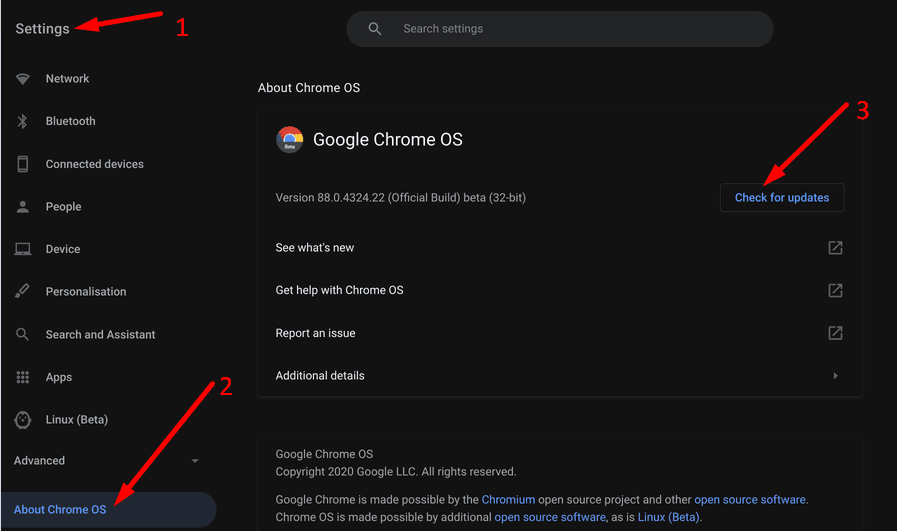
ใช้วิธีการจับคู่อื่น
คุณสามารถเชื่อมต่อเครื่องพิมพ์กับ Chromebook ได้สองวิธี: ผ่านการเชื่อมต่อไร้สายหรือการเชื่อมต่อ USB หากเครื่องพิมพ์ไม่สามารถพิมพ์ผ่านการเชื่อมต่อแบบไร้สาย ให้เปลี่ยนไปใช้การเชื่อมต่อ USB และตรวจสอบว่าใช้งานได้หรือไม่
เพิ่มเครื่องพิมพ์ของคุณอีกครั้ง
- ไปที่ การตั้งค่า, คลิก ขั้นสูง และเลือก การพิมพ์.
- จากนั้นเลือก เครื่องพิมพ์.
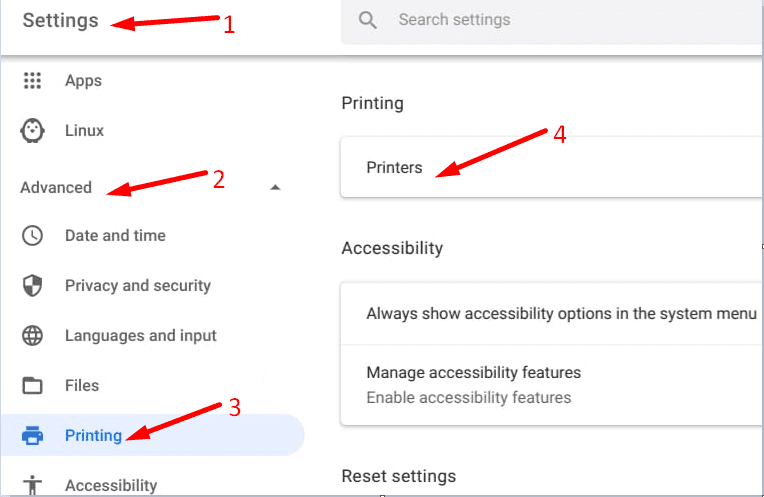
- ไปที่ชื่อเครื่องพิมพ์ปัจจุบันของคุณแล้วเลือก มากกว่า → ลบ.
- ไปข้างหน้าและตั้งค่าเครื่องพิมพ์ของคุณอีกครั้ง
บทสรุป
หาก Chromebook ของคุณแจ้งว่าไม่สามารถตั้งค่าเครื่องพิมพ์ของคุณได้ ให้ใช้วิธีจับคู่แบบอื่นและอัปเดตระบบปฏิบัติการและเฟิร์มแวร์เครื่องพิมพ์ของคุณ วิธีสุดท้าย ให้นำเครื่องพิมพ์ของคุณออกแล้วเพิ่มใหม่อีกครั้ง
เราอยากรู้จริงๆ ว่าขั้นตอนการแก้ไขปัญหาเป็นอย่างไรสำหรับคุณ แบ่งปันความคิดของคุณในความคิดเห็นด้านล่าง